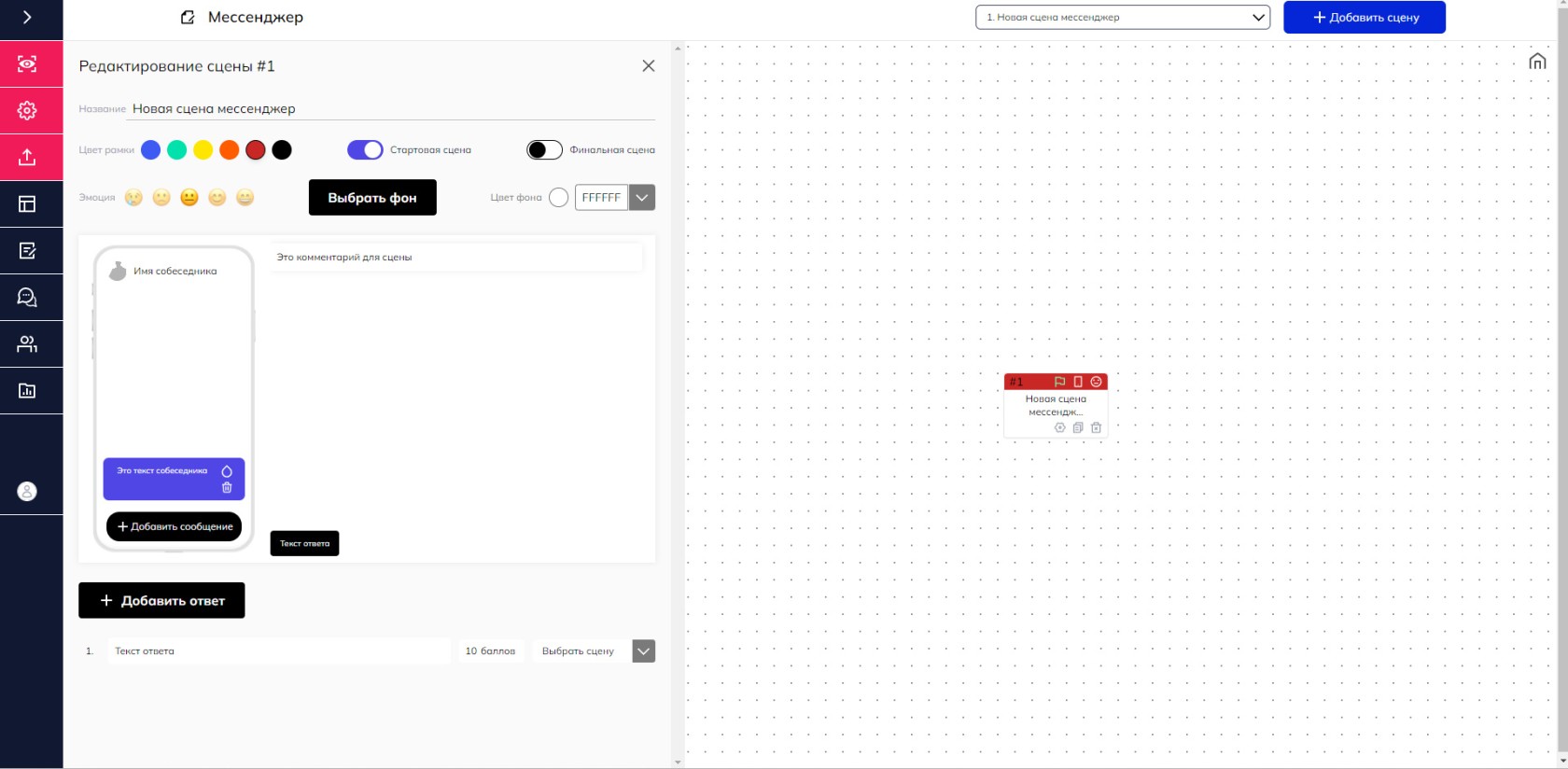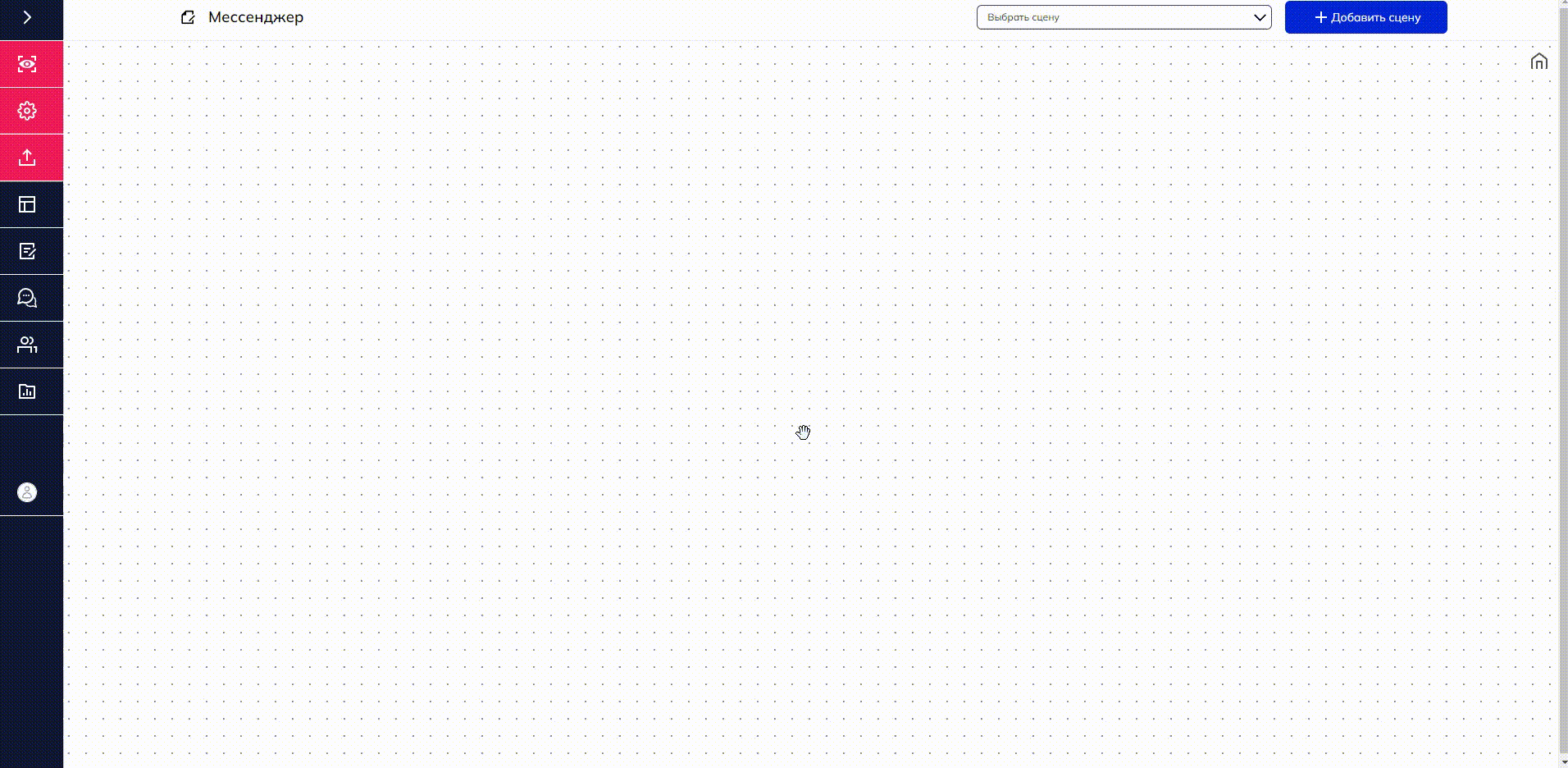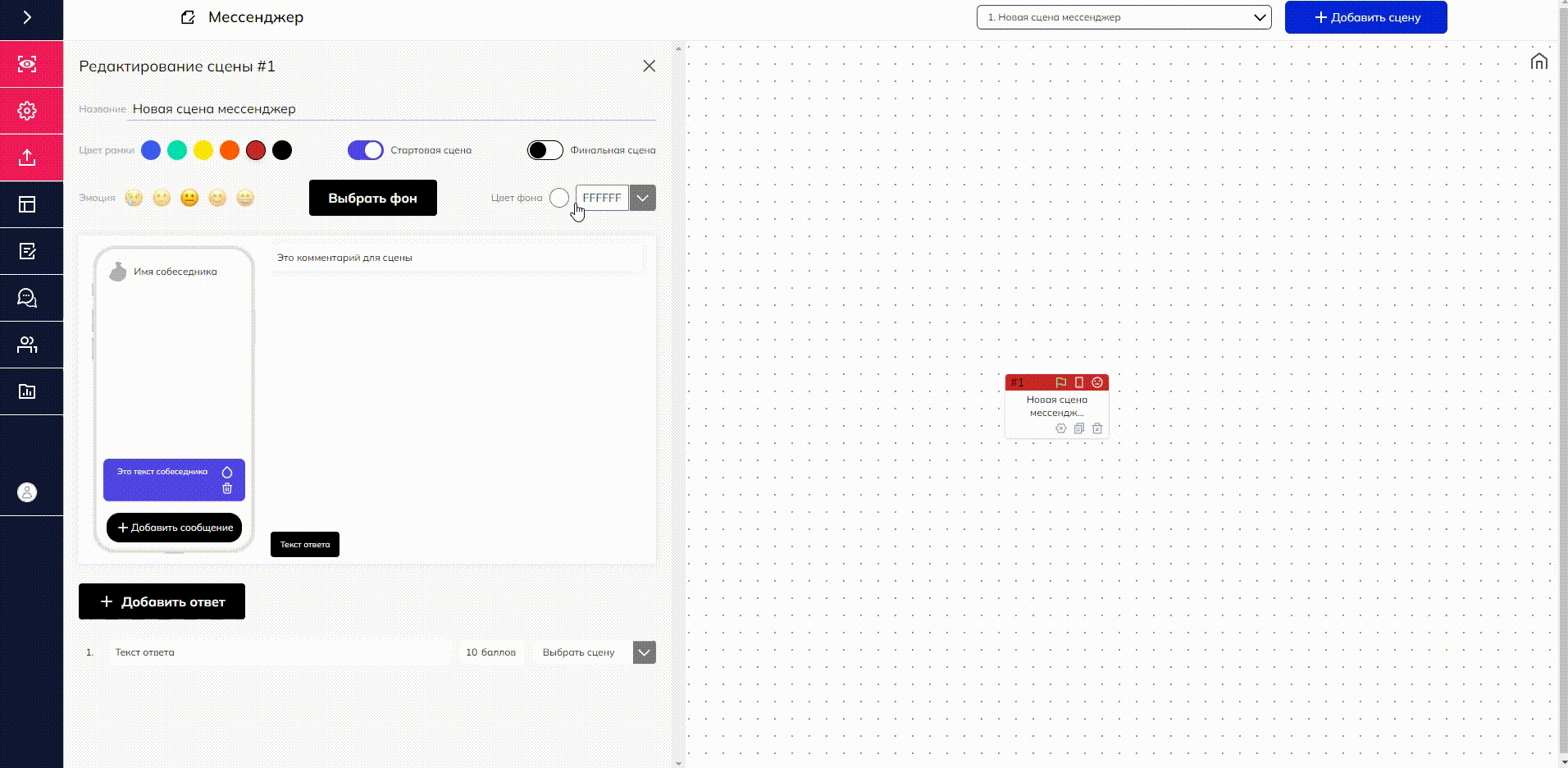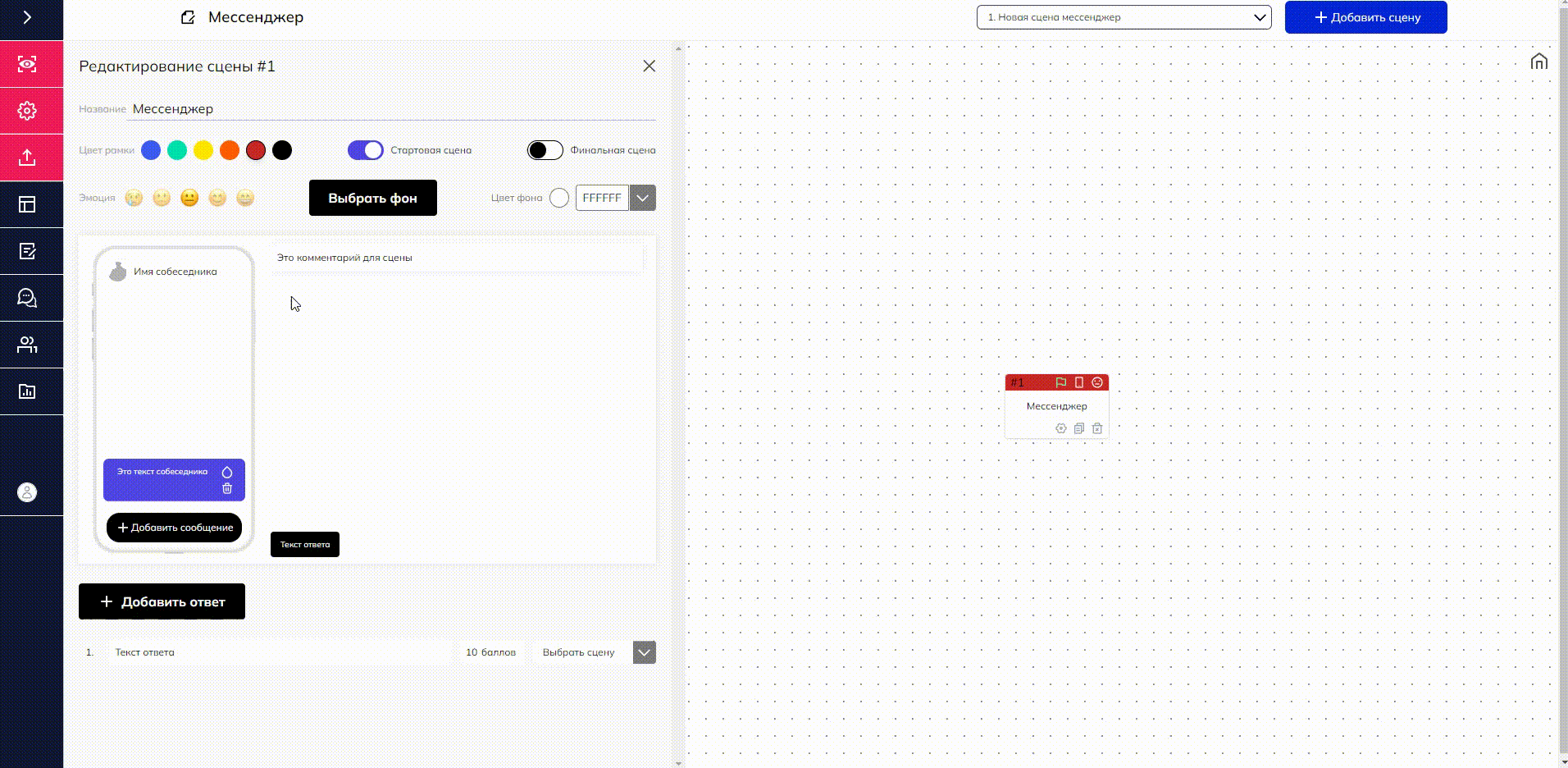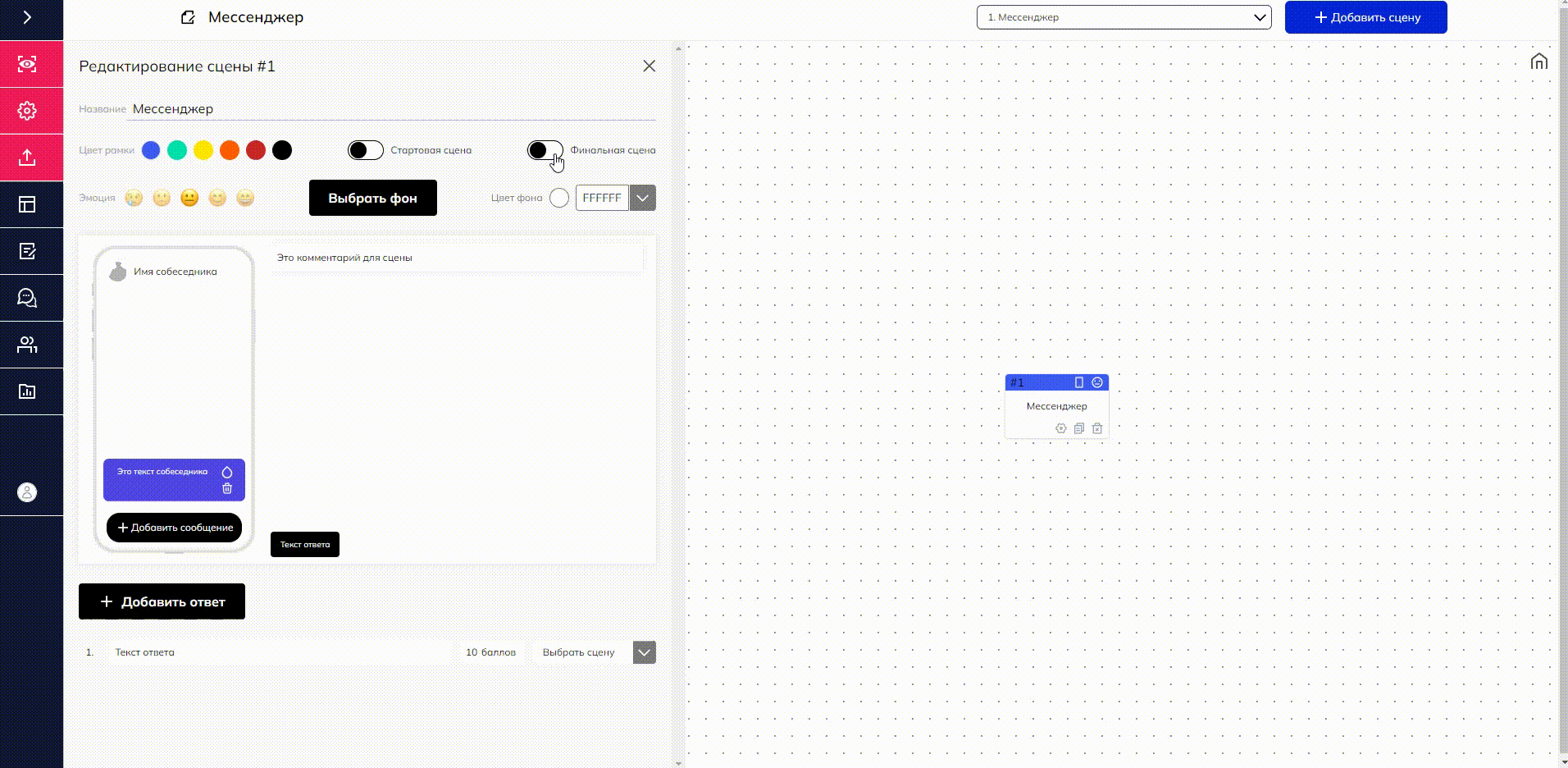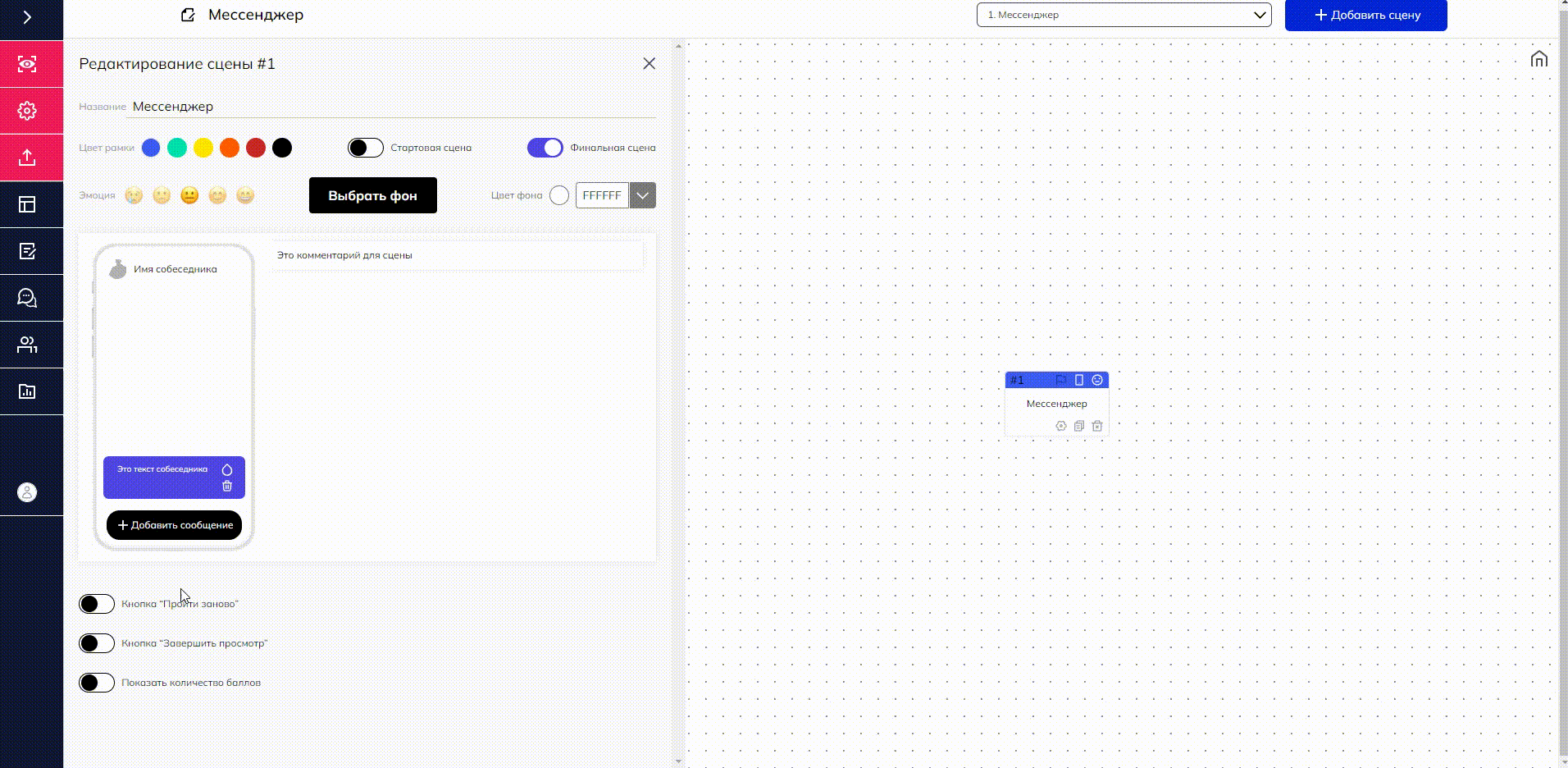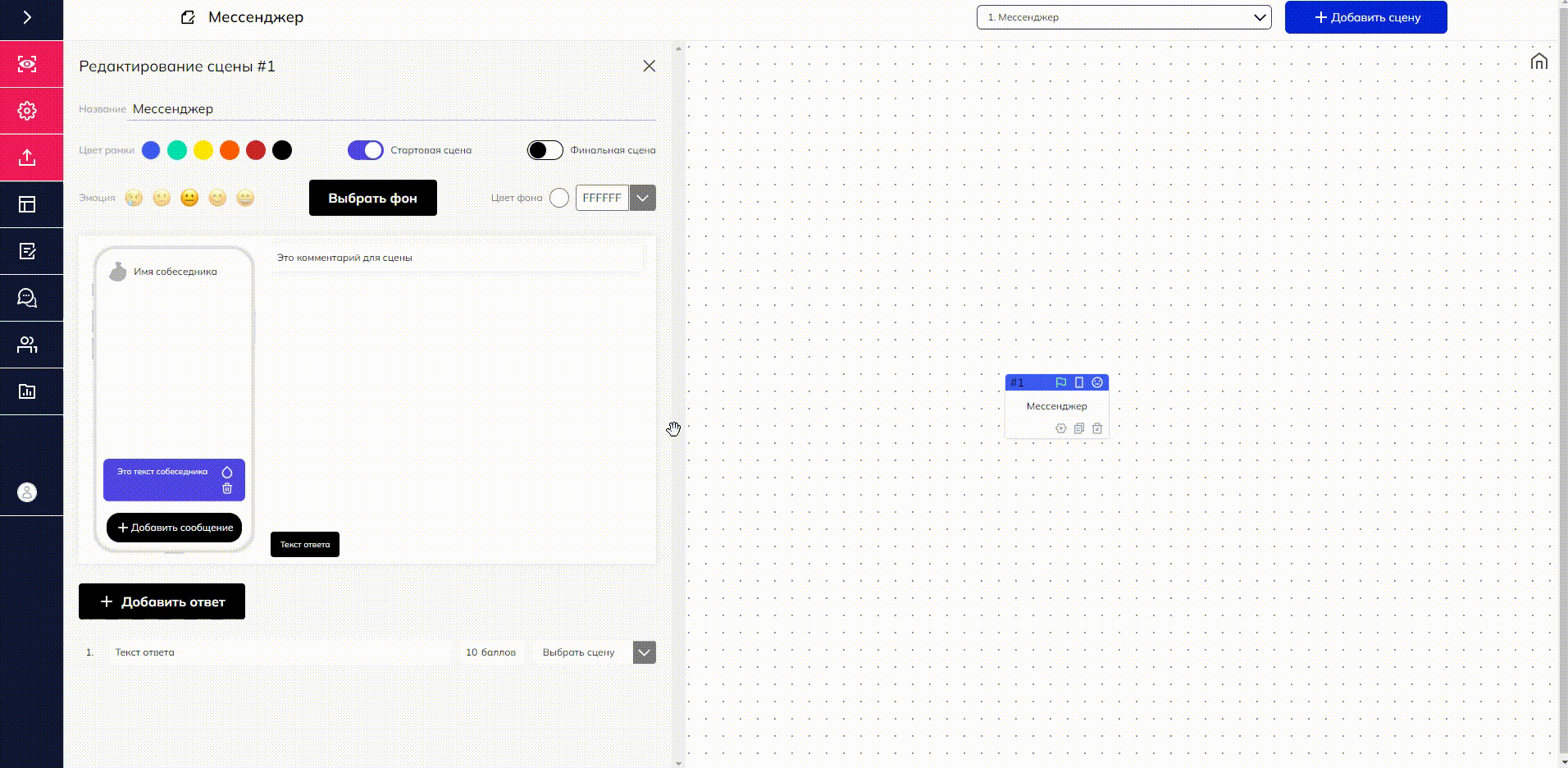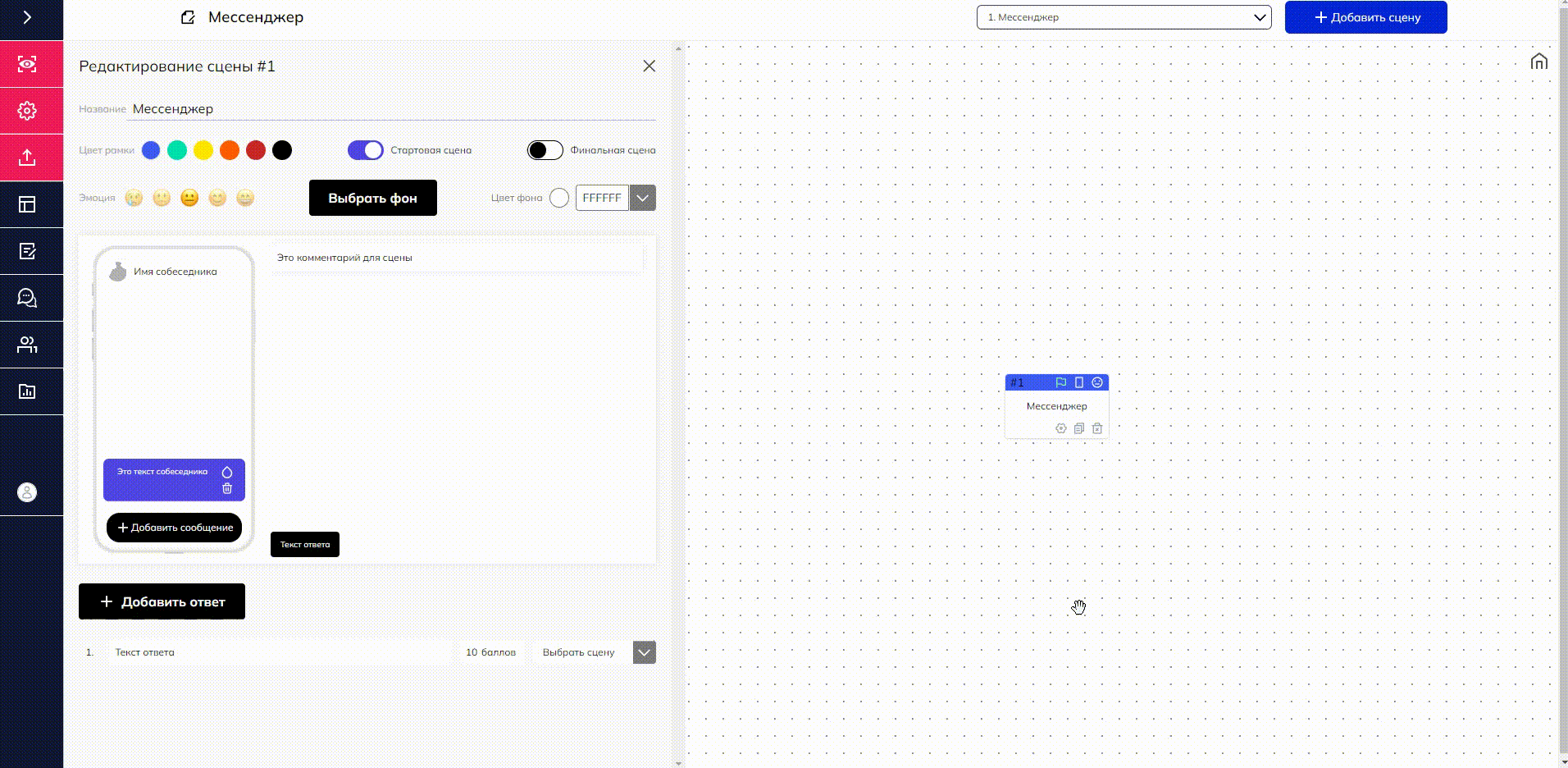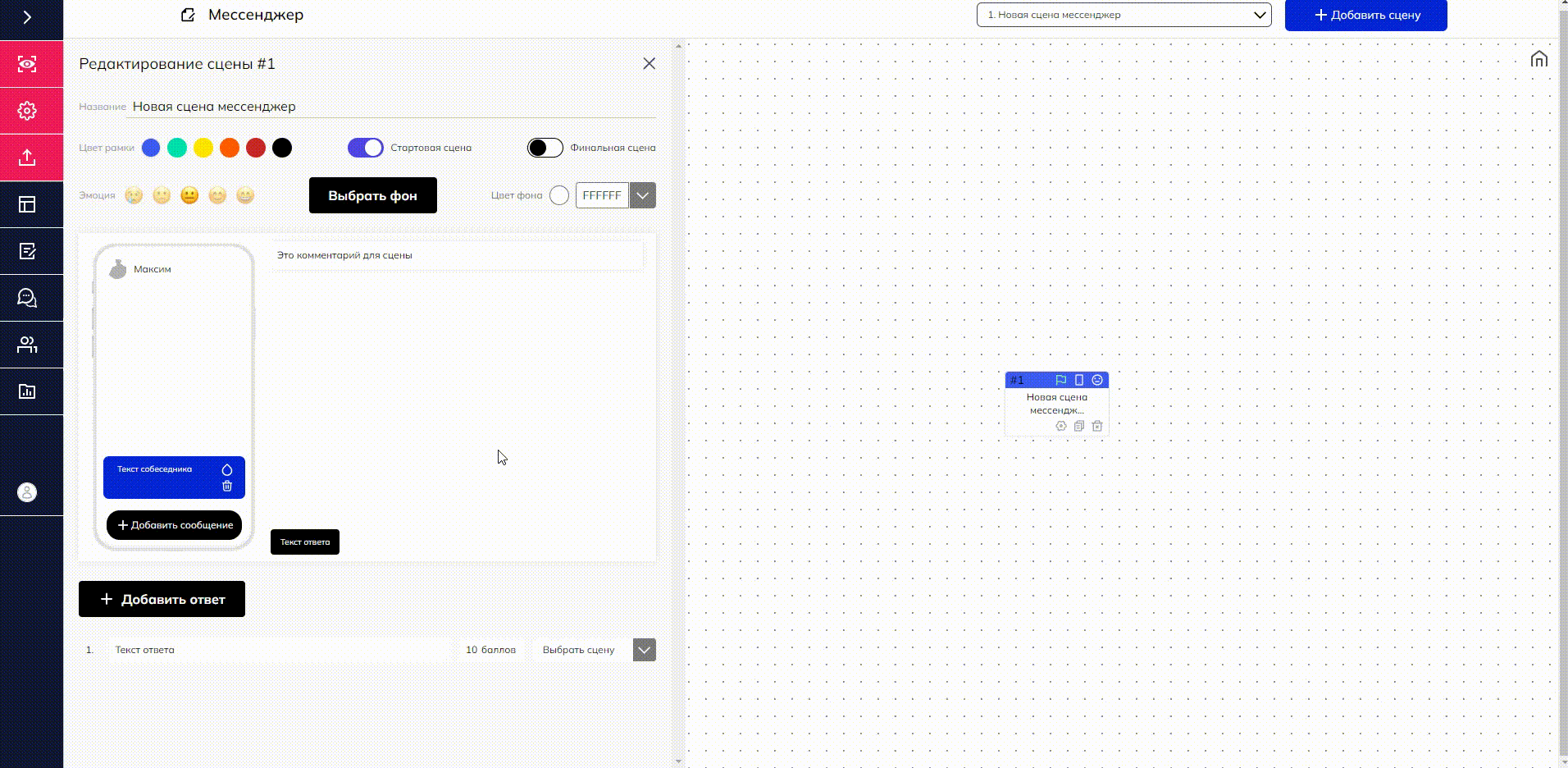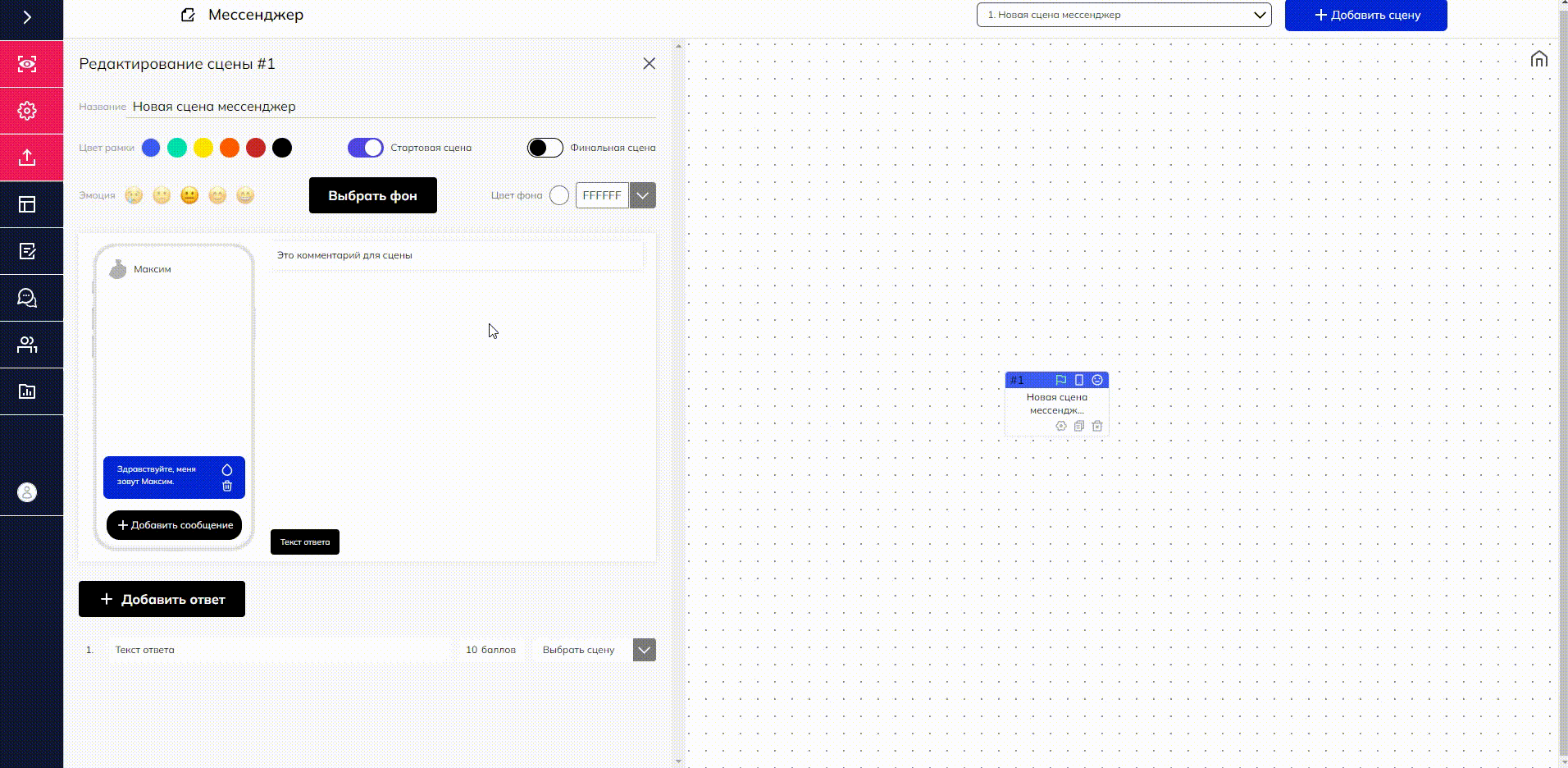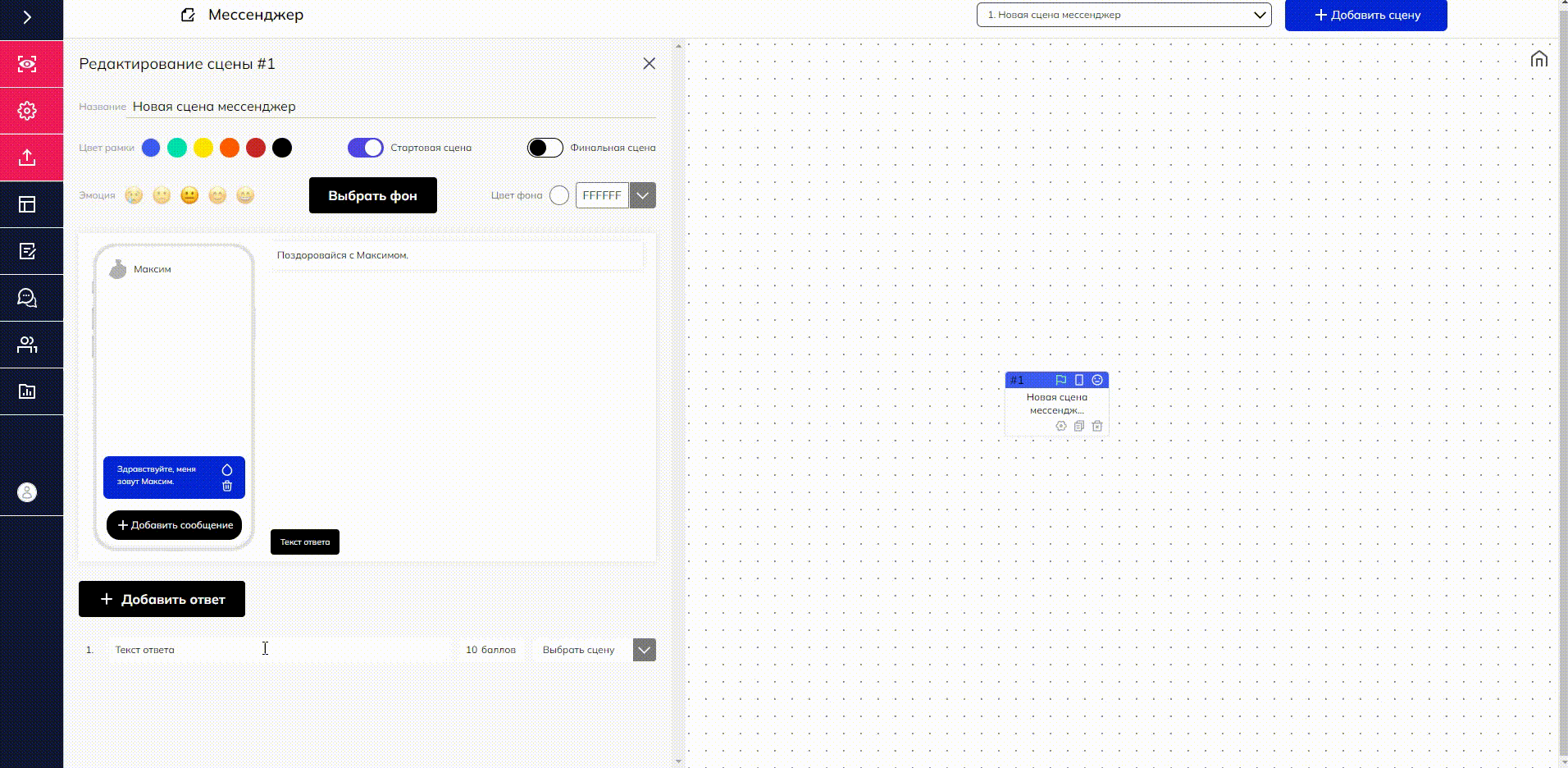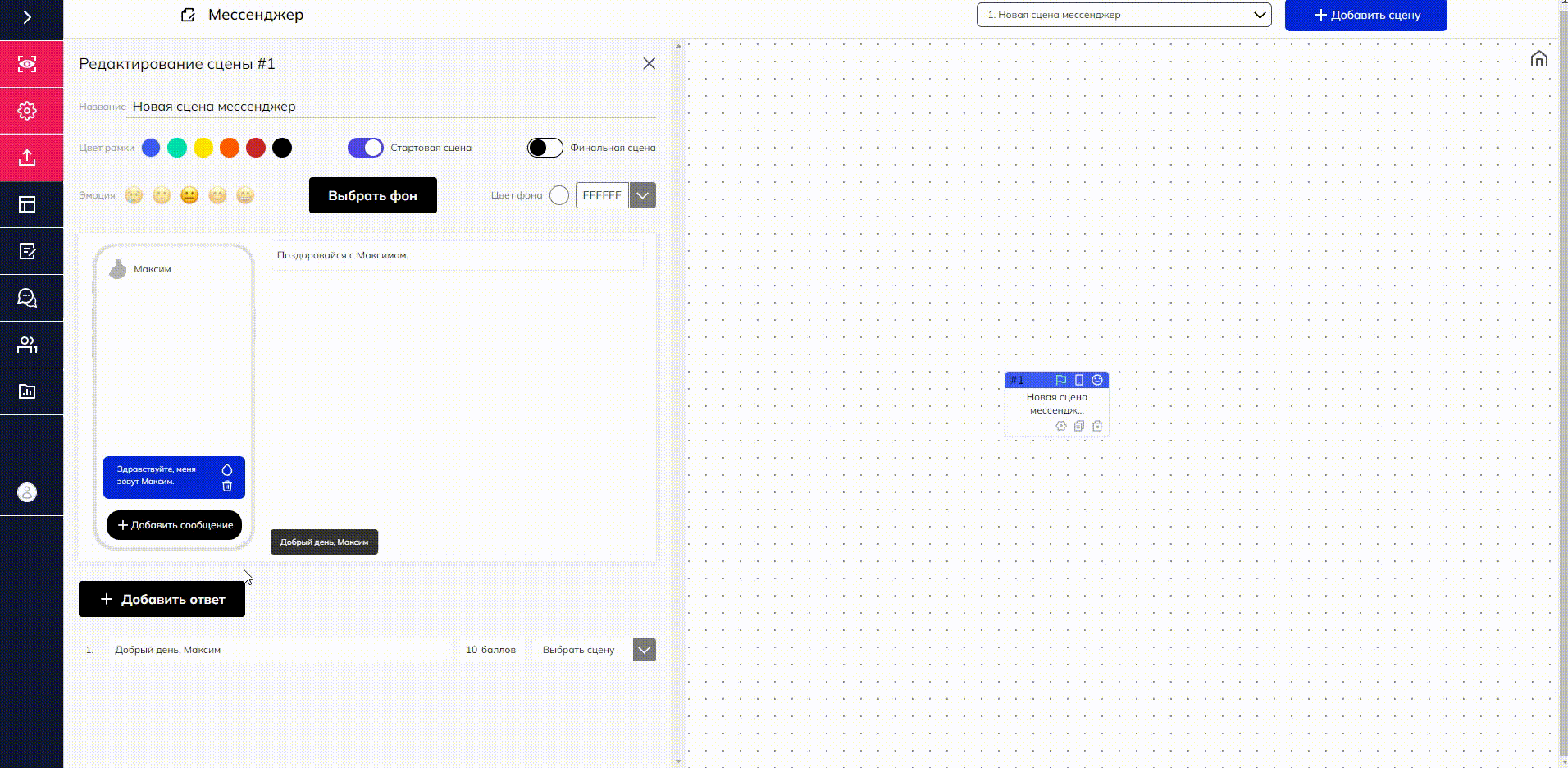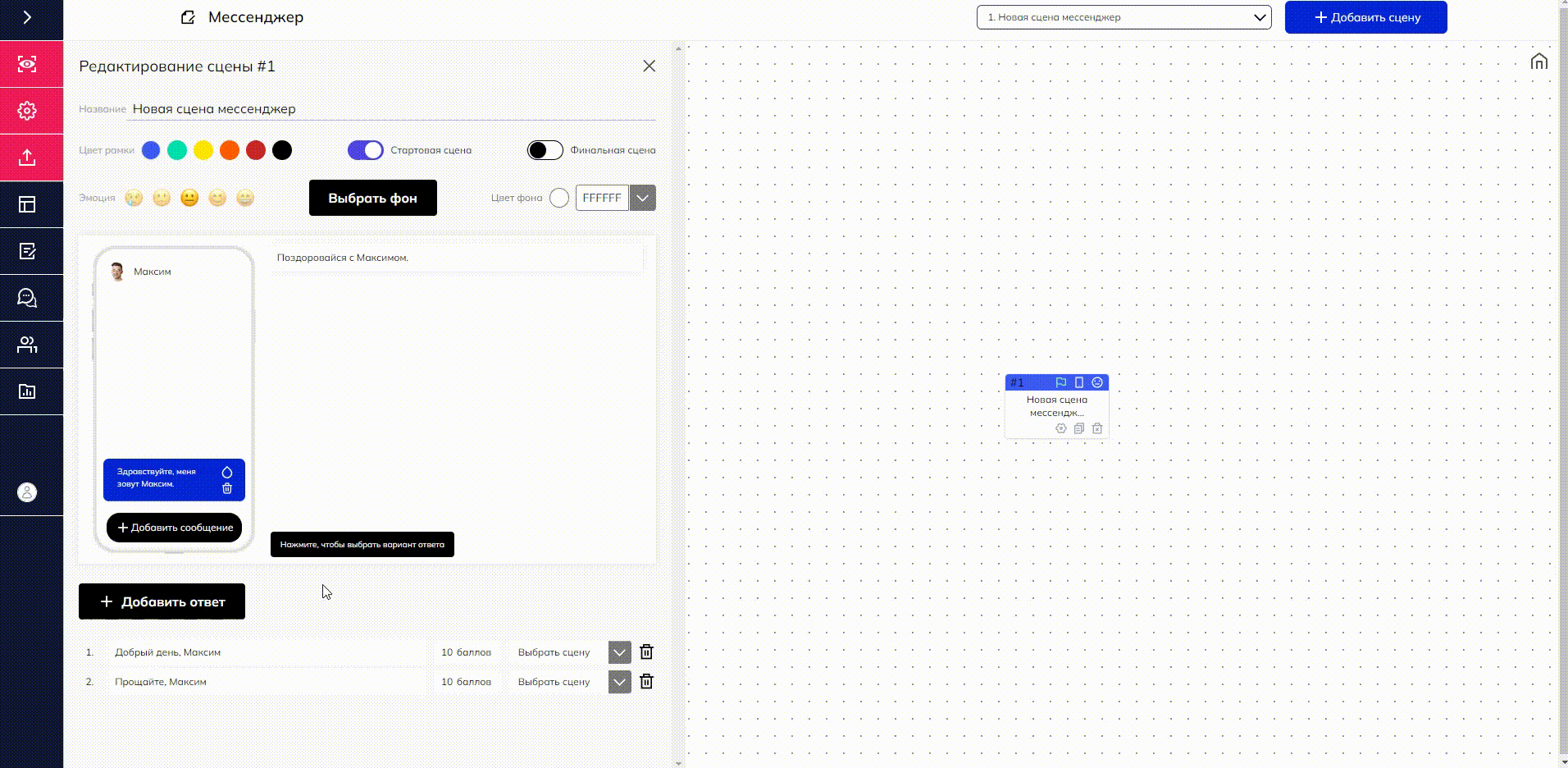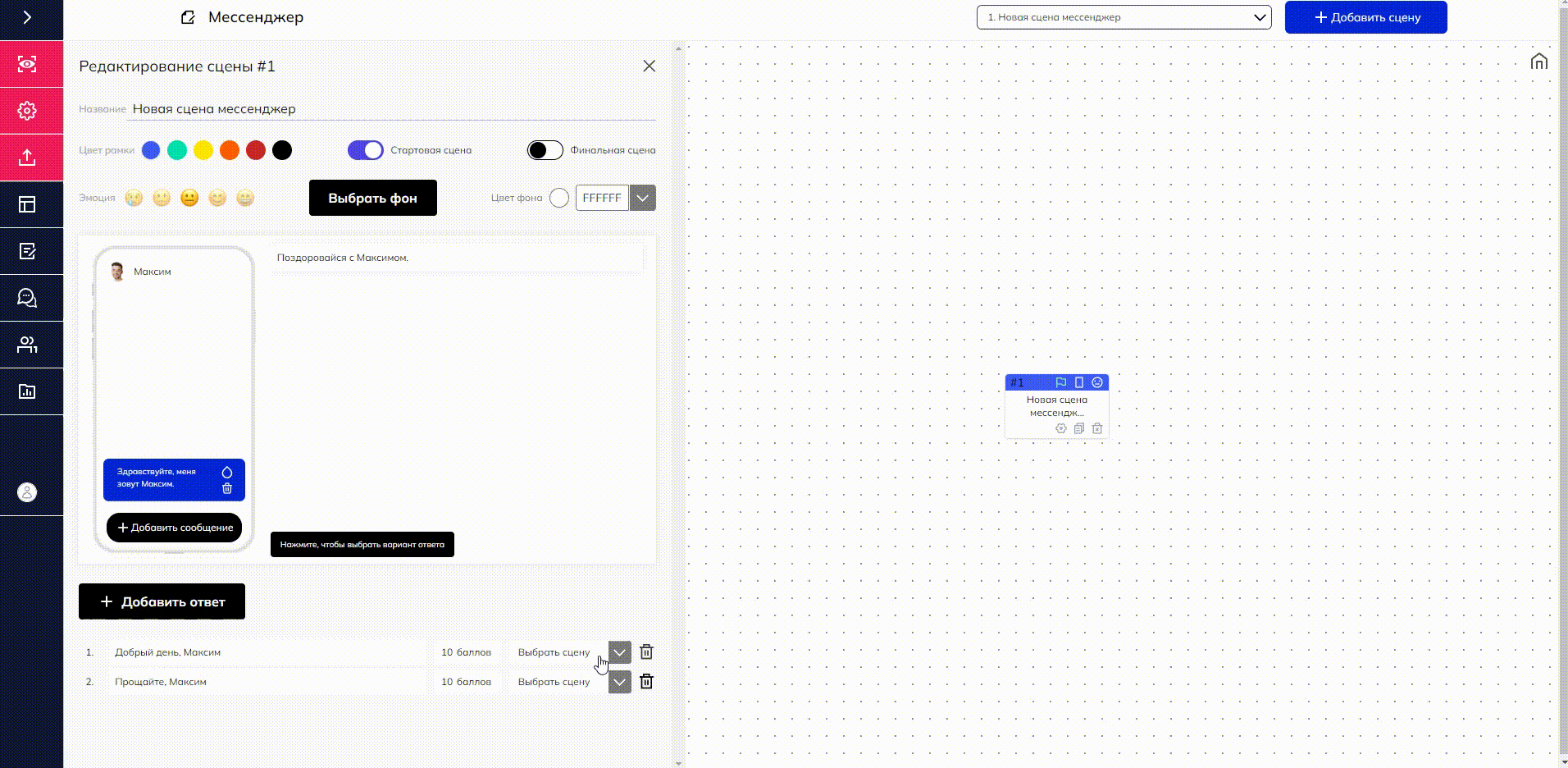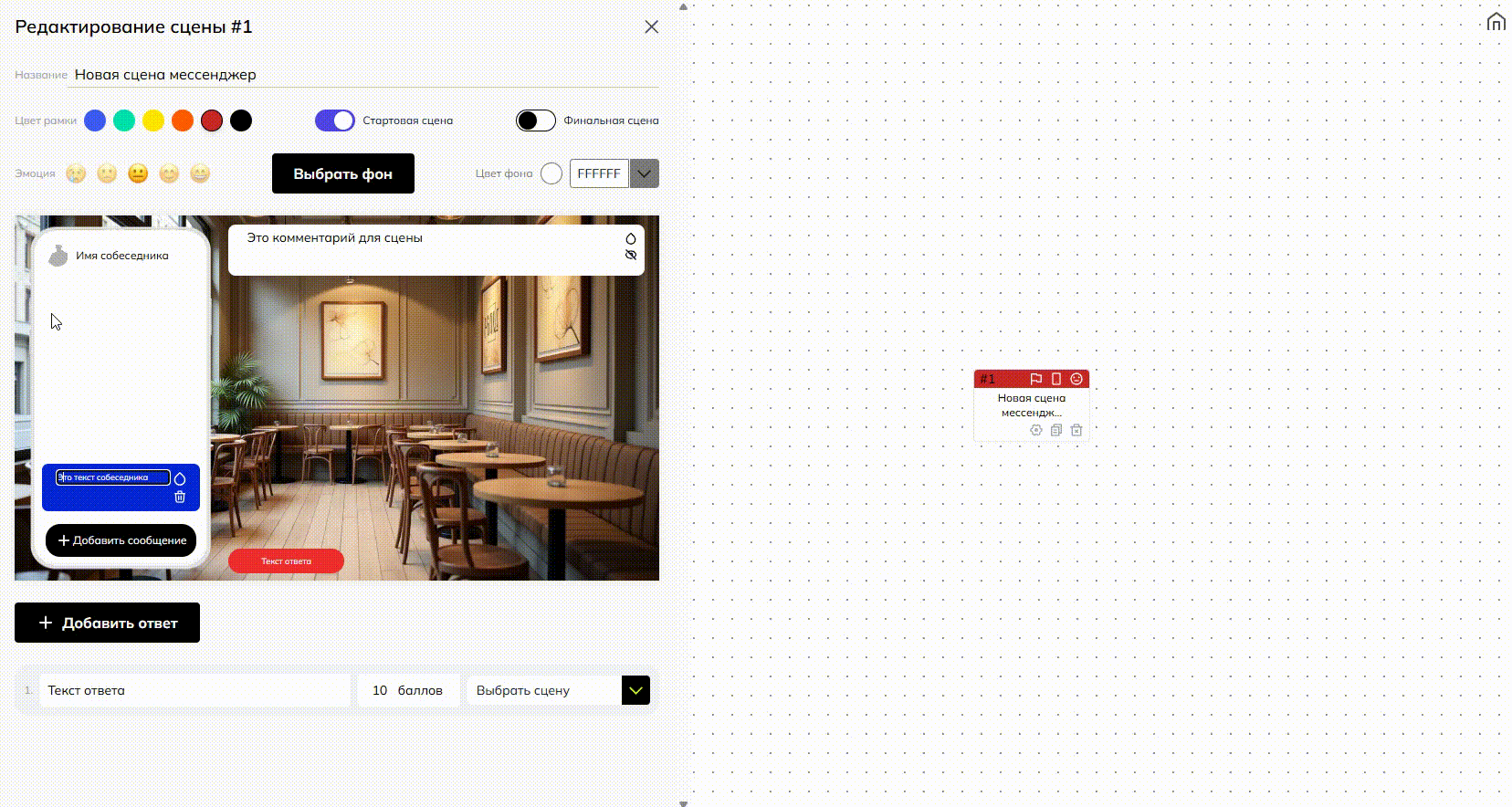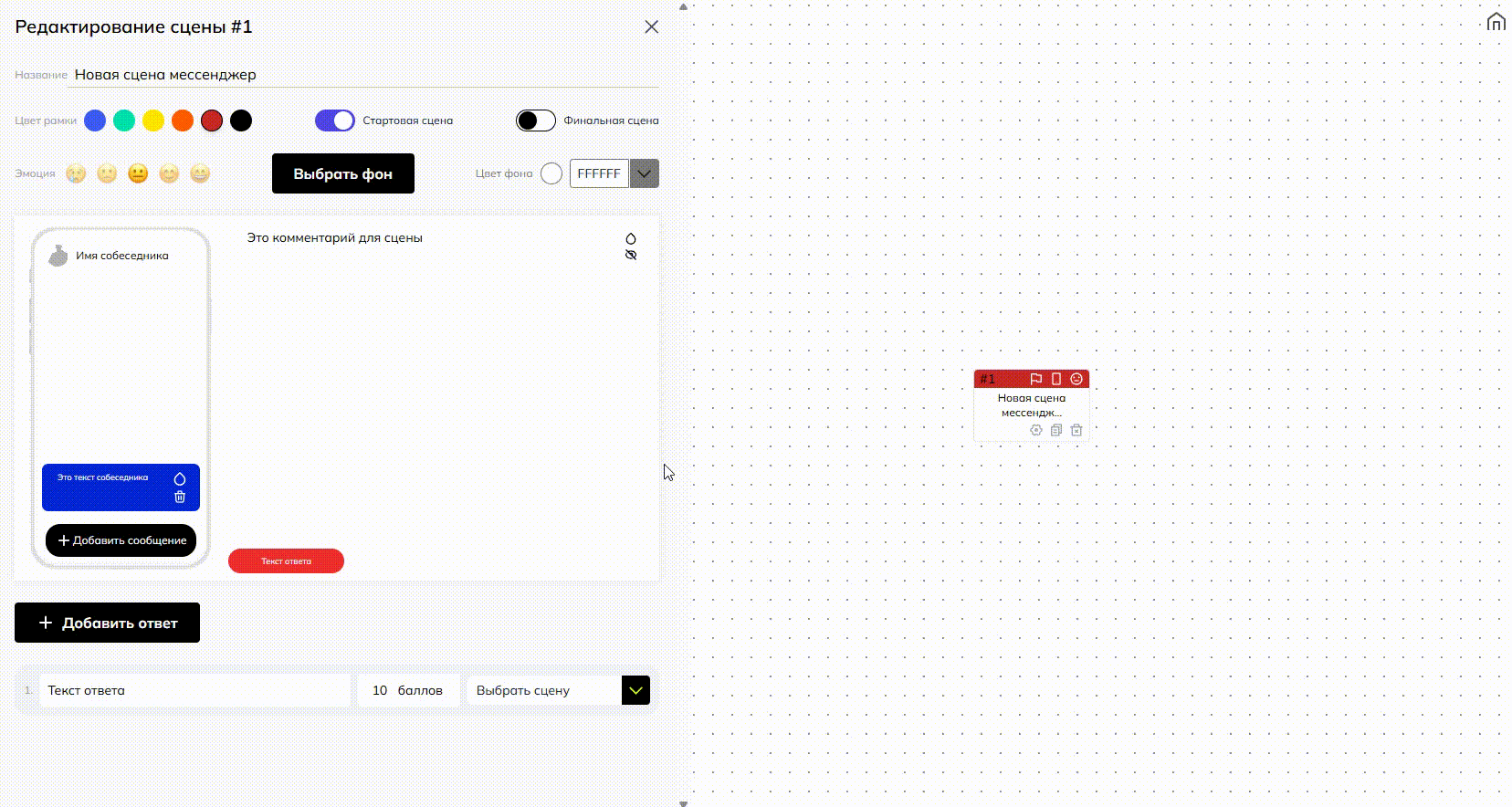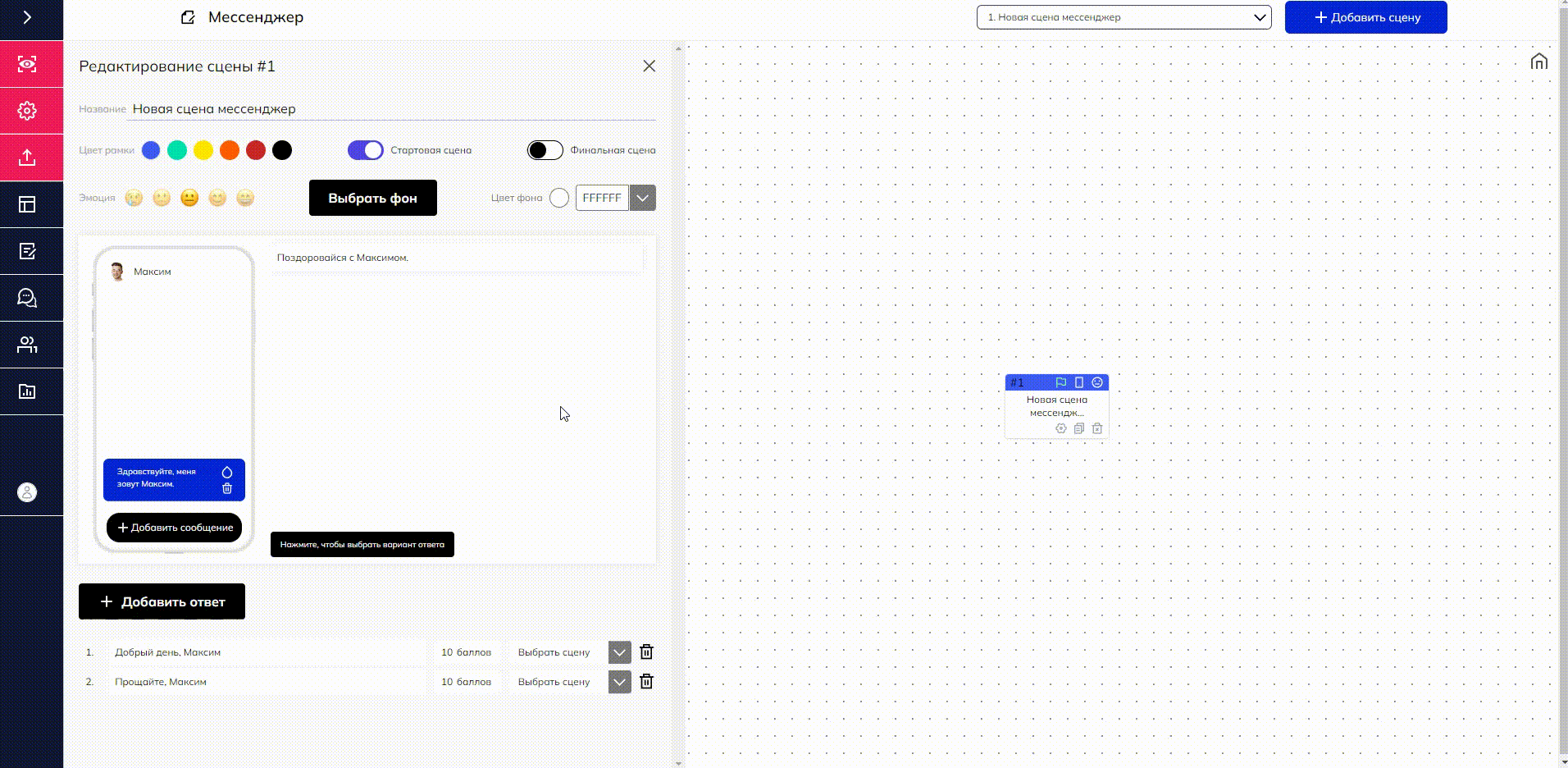Мессенджер
Как выглядит сцена?
Так выглядит сцена для редактора.
Как добавить сцену?
Добавить сцену очень просто. Для этого на доске тренажера в правом верхнем углу нажмите кнопку "Добавить сцену"
Как работать со сценой?
После создание у вас есть возможность:
Сменить название сцены
Изменить название в верхней части сцены, чтобы проще было потом ее идентифицировать.
Стартовая сцена
Если вы хотите, чтобы ваш тренажер начинался с определенной сцены, вы можете сделать ее стартовой.
Первая сцена которую вы добавляете автоматически становится стартовой.
Финальная сцена
Когда вы хотите завершить тренажер, то вы можете сделать сцену финальной, на которой и будет заканчиваться ваш проект.
Выбор эмоции сцены
В зависимости от ситуации, учащийся будет видеть в каком ключе происходит диалог.
Добавить имя собеседника
Вы можете персонализировать от чьего лица будет вестись переписка с обучающимся.
Настроить переход к другой сцене
Эта настройка позволит вам связать сцены вместе, чтобы после выбора очередного варианта ответа, ученика направляло на другую сцену.
Если вы создаете сцену в продолжении той, что вы редактируете. То тогда все данные, такие как: Имя персонажа, сообщения и задания, подтянуться сразу и вам не нужно будет их переносить вручную.